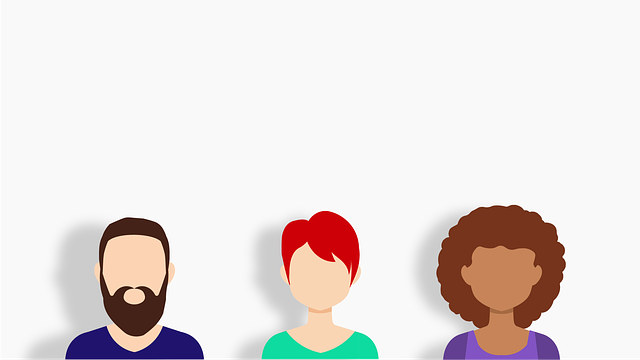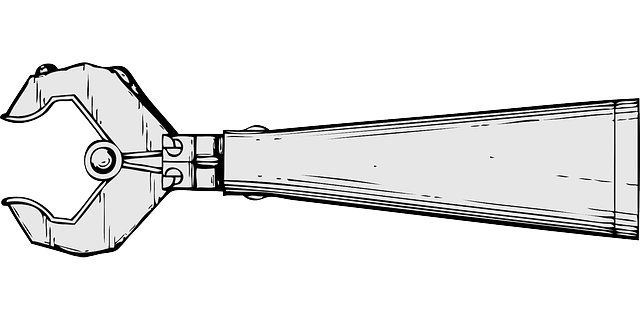Jak vložit gify do Powerpointu: Krok za krokem
Pokud chcete oživit své prezentace, článek "Jak vložit gify do Powerpointu: Krok za krokem" vám poskytne jednoduchý průvodce, který vám umožní přidat animované gify do vašich prezentací. Připravte se na interaktivní a poutavé prezentace!
Obsah
- Jak stáhnout gify pro Powerpoint: Návod a tipy
- Použití gify ve vaší prezentaci: Praktické rady a triky
- Jak vložit gify do Powerpointu: Postup krok za krokem
- Vybrání a optimalizace gifů pro Powerpoint: Důležitá rozhodnutí
- Integrace pohyblivých obrázků do prezentace: Jaký formát zvolit?
- Přiměřené použití gifů ve vaší prezentaci: Pokročilé techniky
- Sdílení prezentace s gify: Jak zabránit technickým problémům
Dobré zprávy pro všechny uživatele Powerpointu! Pokud hledáte způsob, jak oživit své prezentace, máme pro vás skvělý tip: vložte do nich gify! Gify jsou krátké animované obrázky, které mohou vašim prezentacím dodat zábavný a interaktivní prvek. V tomto návodu vám ukážeme, jak jednoduše a rychle stáhnout a vložit gify do Powerpointu ve třech jednoduchých krocích.
Prvním krokem je vyhledání a stažení gifu, který chcete použít ve své prezentaci. Existuje mnoho webových stránek, které nabízejí kolekce gifů, které můžete zdarma stáhnout. Stačí vyhledat v oblíbeném vyhledávači "gify ke stažení" a vybrat si z nabídky. Věnujte pozornost velikosti gifů, abyste se ujistili, že se vejdou do vaší prezentace.
Druhým krokem je vložení gifů do Powerpointu. Spusťte Powerpoint a otevřete si prezentaci, do které chcete gify vložit. Vyberte snímek, na kterém chcete gif zobrazit, a klikněte na vložit obrázek. Vyberte gif, který jste stáhli, a klikněte na Otevřít. Gif se objeví na vybraném snímku. Můžete jej přesunout a upravit jeho velikost podle svých potřeb. A to je vše! Máte hotový a interaktivní snímek do své prezentace.
Použití gify ve vaší prezentaci: Praktické rady a triky
Pokud se chystáte udělat prezentaci v programu Powerpoint, je dobré vědět, že můžete do svých slidů vložit také gify. Gify jsou krátké animované obrázky, které mohou přinést vaší prezentaci živost a zábavu. V následujících odstavcích vám přineseme několik praktických rad a triků, jak co nejlépe použít gify ve vaší prezentaci.
-
Vyberte si správný gif: Při výběru gifů je důležité zaměřit se na jejich obsah a kontext. Zvolte gify, které podtrhnou váš přednes a zvýší atraktivitu prezentace. Buďte však opatrní, abyste si vybrali takové gify, které nebudou rušivé nebo neprofesionální.
-
Vložte gif do slidu: V Powerpointu můžete snadno vložit gif do libovolného slajdu. Stačí vybrat slajd, na který chcete gif umístit, a potom kliknout na záložku "Vložit" a vybrat "Obrázek". Poté vyberte gif ze svého počítače a potvrďte vložení. Můžete také upravit velikost a umístění gifu podle svých představ.
- Nastavte animaci a dobu trvání: Aby se gif animoval pouze ve správném okamžiku během prezentace, je třeba nastavit animaci a dobu trvání. Klikněte na gif, poté na záložku "Animace" a vyberte "Přidat animaci". Zde si můžete vybrat, zda chcete, aby se gif objevil ihned nebo až po kliknutí na tlačítko. Dále můžete nastavit dobu trvání, aby se gif animoval po správnou dobu.
S těmito jednoduchými radami a triky můžete snadno vložit a použít gify ve vaší prezentaci. Berte však na vědomí, že gify by měly být použity uvážlivě a s ohledem na obsah a kontext prezentace. Buďte kreativní a přineste své slidům živost a originalitu.
Jak vložit gify do Powerpointu: Postup krok za krokem
Vkládání gifů do prezentace v programu PowerPoint může být skvělým způsobem, jak zpříjemnit a vizuálně zaujmout své publikum. Sledujte níže uvedený krok za krokem návod, který vám ukáže, jak snadno a rychle vložit gif do vaší prezentace.
Krok 1: Otevřete si PowerPoint a vyberte slajd, na který chcete vložit gif.
Krok 2: Klikněte na kartu "Vložit" v horním menu a poté na tlačítko "Obrázek". Vyberte požadovaný gif ze svého počítače a klikněte na "Vložit".
Krok 3: Změňte velikost a umístění gifu podle svých potřeb. Stačí kliknout pravým tlačítkem myši na gif, zvolit možnost "Velikost a pozice" a upravit ho dle libosti.
Pokud chcete přidat více gifů do stejného slajdu, postupujte stejně jako výše uvedeno a přidávejte je na další místa na slajdu. Nyní máte vše, co potřebujete, abyste mohli vložit gif do své prezentace a udělat ji ještě zajímavější a interaktivnější pro vaše publikum.
Buďte kreativní a přizpůsobte svou prezentaci svému vlastnímu stylu a záměru. Vložením gifů můžete oživit své prezentace a zaujmout své publikum ještě více. Vyberte vhodné gifové soubory, abyste dosáhli požadovaného efektu a nezapomeňte, že méně často může být více, aby přílišné používání gifů nezaměňovalo a nerušilo vaše sdělení.
Vybrání a optimalizace gifů pro Powerpoint: Důležitá rozhodnutí
Vložení animovaného gifového souboru do prezentace PowerPoint může přidat nejen výraznost, ale také interaktivitu do vašich slajdů. Pokud jste se ocitli v situaci, kdy chcete použít gif, ale nevíte, jak začít, nebo jak jej optimalizovat, nezoufejte. V tomto článku se dozvíte krok za krokem, jak přidat gify do PowerPointu.
-
Vybrání správného gifového souboru: Jako první krok je důležité vybrat vhodný gifový soubor. Mějte na paměti, že ne všechny gify budou vhodné pro použití v prezentaci. Zvažte, jaký obsah má váš gif a zda podporuje vaše představy a cíle prezentace. Pokud například potřebujete upoutat pozornost na konkrétní aspekt, vyberte gif, který jasně a efektně tento aspekt zvýrazňuje.
-
Optimalizace gifového souboru: Před samotným vložením gifového souboru do PowerPointu je důležité jej optimalizovat. Pokud je váš gif příliš velký, může zpomalit načítání prezentace nebo způsobit problémy s přehráváním. Snažte se tedy co nejvíce snížit velikost gifového souboru. Existuje několik online nástrojů, které vám umožní snížit velikost gifového souboru bez významné ztráty kvality.
- Přidání gifu do PowerPointu: Po vybrání a optimalizaci gifového souboru je čas vložit ho do prezentace PowerPoint. Otevřete si prezentaci a vyberte slajd, na kterém chcete mít gif. Ve záložce "Vložit" klikněte na tlačítko "Obrázek" a vyberte gifový soubor z vašeho počítače. PowerPoint automaticky umístí gif na vámi vybraný slajd. Ujistěte se, že váš gif vypadá tak, jak očekáváte, a přizpůsobte mu velikost nebo jiné atributy, pokud je to zapotřebí.
S těmito jednoduchými kroky můžete snadno vložit a optimalizovat gifový soubor do prezentace PowerPoint. Bude to výborný způsob, jak vašim prezentacím dodat na dynamice a zaujmout své publikum.
Integrace pohyblivých obrázků do prezentace: Jaký formát zvolit?
Pokud chcete oživit své prezentace a přidat do nich pohyblivé obrázky, není nic jednoduššího než vložit gify do Powerpointu. Pohyblivé obrázky, známé také jako gify, mohou být skvělým způsobem, jak přitáhnout pozornost vašich diváků a udělat prezentaci zajímavější.
Existuje několik různých formátů, které můžete použít pro vkládání pohyblivých obrázků do Powerpointu. Mezi nejpoužívanější patří formáty GIF, MP4 a MOV. Zvolení správného formátu závisí na vašich potřebách a preferencích.
Jednou z nejjednodušších způsobů, jak vložit gify do Powerpointu, je použití funkcí programu PowerPoint. Stačí přejít na záložku Vložení a zvolit možnost Obrázek. Poté vyberte požadovaný gif ze svého počítače a přetáhněte ho na místo ve vaší prezentaci, kde chcete, aby se objevil. Mimochodem, můžete také zvýraznit gif, když ho přesunete do jednotlivých snímků. Můžete vytvořit efekty přechodů pravou opačností s použitím návazné animace pro různé snímky nebo přidáním vstupní animace k jednotlivým snímkům.
Přiměřené použití gifů ve vaší prezentaci: Pokročilé techniky
Přidání animovaných gifů do prezentace může zpříjemnit a oživit váš obsah. Powerpoint nabízí několik pokročilých technik, které vám umožní snadno integrovat gifové obrázky do vaší prezentace. Zde je návod krok za krokem, jak to udělat:
-
Najděte si vhodný gif na internetu. Existuje mnoho webových stránek, které nabízejí obrovský výběr animovaných gifů zdarma. Vyberte si ten, který nejlépe odpovídá vašemu obsahu a zprávě.
-
Ujistěte se, že váš gif je stáhnutelný a uložitelný ve formátu GIF. Klikněte pravým tlačítkem na obrázek a vyberte možnost "Uložit obrázek jako", abyste si gif uložili na svůj počítač.
-
Spusťte Powerpoint a otevřete si vaši prezentaci. Vyberte snímek, na kterém chcete gif umístit.
-
V horním menu Powerpointu klikněte na možnost "Vložit" a vyberte "Obrázek". Procházejte na svém počítači a najděte gif, který jste si uložili. Potvrďte výběr.
-
Gif se nyní objeví na vašem snímku. Můžete jej přesunout na libovolné místo a změnit jeho velikost, tak jak jste zvyklí u statických obrázků.
- Abyste zajistili, že gif se animuje během prezentace, klikněte pravým tlačítkem a vyberte možnost "Přehrávání animace". Zvolte možnost "Automatické přehrávání" a nastavte, zda chcete, aby animace začala po kliknutí na snímek nebo během plynulého přechodu.
Máte nyní perfektně animovaný gif ve vaší prezentaci! Buďte kreativní a používejte gifs citlivě a přiměřeně, abyste vzbudili pozornost vašich posluchačů a dali své prezentaci nový rozměr.
Sdílení prezentace s gify: Jak zabránit technickým problémům
Ahoj všichni! V dnešním příspěvku vám přinášíme jednoduchý návod, jak vložit animované gify do vaší Powerpointové prezentace. Gify jsou skvělý způsob, jak přidat do vašich prezentací pohyblivé a zábavné prvky, které osloví vaše publikum. Následujte tyto kroky a upravte vaši prezentaci na nejvyšší úroveň!
-
Vyhledávejte správné gify: První krok je najít gify, které chcete do prezentace vložit. Existuje spousta webových stránek, které nabízejí sbírku různých animovaných gifů, které můžete zdarma stáhnout. Nebo si je můžete vytvořit sami pomocí různých online nástrojů či aplikací. Vyberte si přesné gify, které zapadají do vašeho tématu a příběhu prezentace.
-
Vložení gify do Powerpointu: Jakmile máte své vybrané gify připravené, můžete začít pracovat ve své prezentaci. Otevřete si Powerpoint a přejděte na slajd, na který chcete vložit gif. Klikněte na záložku "Vložit" v horním menu a poté vyberte možnost "Obrázek". Poté najděte uložené gify na svém počítači a vyberte ten, který chcete použít. Po vybrání se gif automaticky vloží na váš slajd.
- Nastavení animace gify: Teď, když je gif vložený na váš slajd, můžete upravit jeho animaci. Klikněte na gif, abyste zobrazili nástroje pro úpravu animace. V záložce "Nástroje pro animace" můžete nastavit různé možnosti, jako je časování, množství opakování a efekty. Prozkoumejte možnosti a vyberte tu, která nejlépe odpovídá vašim potřebám. Buďte kreativní a přizpůsobte animaci gifů tak, aby byla plynulá a přitažlivá.
Tímto jste se naučili, jak vložit gify do Powerpointové prezentace. Buďte opatrní, abyste nepřehnali s pohyblivými prvky a udrželi tak prezentaci profesionální. Doufáme, že vám tyto kroky pomohou přinést nějakou zábavu do vašich prezentací. Pamatujte, že míra využívání gifů by měla být přiměřená k obsahu a cíli prezentace. Takže se pusťte do toho a vytvořte úžasné prezentace plné pohybu a zábavy! Doufáme, že tento návod vám pomohl přidat gify do Powerpointu bez problémů. Nyní můžete své prezentace oživit a vyjádřit svou kreativitu naplno. Nezapomeňte se podívat na další články s užitečnými tipy a triky pro lepší prezentace.